أفضل أجهزة الكمبيوتر المحمولة التي تعمل بنظام Windows لعام 2024
يعمل الإصدار الثاني من XPS 13 Plus على تحسين أدائه على الجيل السابق من خلال وحدة المعالجة المركزية التي تمت ترقيتها وذاكرة الوصول العشوائي الأسرع. التصميم المغامر، مع لوحة اللمس غير المرئية، ولوحة المفاتيح المسطحة من الحافة إلى الحافة، وصف الوظائف الحساسة للمس، يكتمل الآن بشاشة OLED مذهلة بدقة 3.5K (3456 × 2160). توفر هذه الشاشة كل التميز الذي تتوقعه في تقنية OLED، حيث تعرض مستويات اللون الأسود الداكن واللون الأبيض اللامع والألوان الطبيعية الزاهية.
يمكنك أيضًا الحصول على عمر بطارية محسّن، على الرغم من أن هذا لا يزال يواجه صعوبات مقارنة بأجهزة الكمبيوتر المحمولة الأخرى فائقة الحمل. فيما يتعلق بقابلية النقل، يمكن مقارنة XPS 13 Plus بجهاز M2 MacBook Air مقاس 13.6 بوصة، مع نفس الوزن والأبعاد. تمتد أوجه التشابه إلى منفذي USB-C/T4، وتوفر لوحة اللمس غير المرئية استجابة لمسية مماثلة بدلاً من النقرات الفعلية.

Dell XPS 13 Plus (9320)
الأفضل بشكل عامشاشة 3.5K OLED على Dell XPS 13 Plus مذهلة بكل بساطة. بالإضافة إلى تصميمه المبتكر، فهو جهاز كمبيوتر محمول يعمل بنظام Windows ذو مظهر رائع. تدوم البطارية أيضًا لفترة أطول من الجيل السابق، ويحافظ هيكلها الصلب والمتين على مظهر أنيق، مما يضمن أن الكمبيوتر المحمول لا يزال سهل الحمل للغاية.
الإيجابيات- جودة بناء متميزة &&&]USB- C إلى USB-A وUSB-C إلى محولات سماعات الرأس متضمنة
- لوحة مفاتيح مريحة وهادئة
- مراوح تبريد هادئة إلى حد ما
- قابلة للتهيئة قبل الشراء من Dell
- سلبيات
- كاميرا ويب بدقة 720 بكسل
- نقص المنافذ
- قد تستغرق لوحة اللمس بعض الوقت للتعود على
- 1810 دولارًا في Amazon، انظر في Dell، انظر في Walmart، انظر في Newegg
 بالنسبة لمثل هذا الكمبيوتر المحمول ذو الأسعار المعقولة، يوفر Lenovo IdeaPad Flex 5 أداءً قويًا بشكل مدهش. إنه يحتوي على ما يكفي من الميزات لجعله خيارًا ممتازًا للإنتاجية اليومية، ويمكنك أيضًا معالجة بعض عمليات تحرير الصور والفيديو الخفيفة دون قلق يذكر.
بالنسبة لمثل هذا الكمبيوتر المحمول ذو الأسعار المعقولة، يوفر Lenovo IdeaPad Flex 5 أداءً قويًا بشكل مدهش. إنه يحتوي على ما يكفي من الميزات لجعله خيارًا ممتازًا للإنتاجية اليومية، ويمكنك أيضًا معالجة بعض عمليات تحرير الصور والفيديو الخفيفة دون قلق يذكر. إذا كنت من النوع كثير التنقل، فهو كمبيوتر محمول سهل الحمل للغاية مع عمر بطارية يدوم طوال اليوم. كما أنه يتميز بشاشة تعمل باللمس سريعة الاستجابة، كما أن طبيعته 2 في 1 تجعله خيارًا متعدد الاستخدامات.
علاوة على ذلك، يحتوي جهاز Flex 5 على الكثير من المنافذ. تشمل الإضافات الترحيبية من بينها مقبس سماعة الرأس وقارئ بطاقة SD. ومع ذلك، قد تكون هناك خيارات أفضل لمشاهدة محتوى الوسائط، حيث تكون الشاشة على الجانب الخافت، ويكون اللون والتباين خافتين قليلاً.
 Lenovo IdeaPad Flex 5 مقاس 14 بوصة
Lenovo IdeaPad Flex 5 مقاس 14 بوصة أفضل ميزانية
Lenovo IdeaPad Flex 5 هو كمبيوتر محمول صغير الحجم مقاس 14 بوصة يتميز بأداء قوي بشكل مدهش. إنه خيار ميسور التكلفة ومثالي للإنتاجية اليومية. بفضل عمر البطارية الذي يدوم طوال اليوم، يمكن للعاملين عن بعد أن يشعروا بالثقة عند اصطحابه إلى المقهى لتغيير المشهد، في حين أنه يحتوي على جميع المنافذ التي تحتاجها لتوصيل الأجهزة الطرفية.الإيجابيات
- بسيط، تصميم أنيق
- تخزين SSD سريع
- صغير الحجم وخفيف الوزن
- تجربة كتابة مريحة
- صوت لائق
- سلبيات
- ليس من السهل رؤية الشاشة في الهواء الطلق
- كاميرا ويب بدقة 720 بكسل
- منفذ USB-C واحد فقط، يستخدم عند الشحن
- 566 دولارًا في Amazon، انظر في NeweggSee في Walmart
 لا يوفر Razer Blade 16 قوة خام للاعبين فحسب، بل إنه أيضًا أحد أجهزة الكمبيوتر المحمولة الأكثر أناقة والمتاحة للألعاب المتوفرة اليوم. إنها آلة قابلة للتكوين بدرجة عالية، مع العديد من وحدات معالجة الرسومات RTX 40-series عالية الأداء المتوفرة، بدءًا من RTX 4060 إلى RTX 4090. ومع ذلك، يجب أن توفر الإصدارات 4060 و4070 الكثير من محركات الأقراص لأي لعبة فيديو تقريبًا وهي أكثر بكثير بسعر معقول.
لا يوفر Razer Blade 16 قوة خام للاعبين فحسب، بل إنه أيضًا أحد أجهزة الكمبيوتر المحمولة الأكثر أناقة والمتاحة للألعاب المتوفرة اليوم. إنها آلة قابلة للتكوين بدرجة عالية، مع العديد من وحدات معالجة الرسومات RTX 40-series عالية الأداء المتوفرة، بدءًا من RTX 4060 إلى RTX 4090. ومع ذلك، يجب أن توفر الإصدارات 4060 و4070 الكثير من محركات الأقراص لأي لعبة فيديو تقريبًا وهي أكثر بكثير بسعر معقول. يمكنك أيضًا اختيار المزيد من العقارات المعروضة على الشاشة من خلال إصدار ضخم مقاس 18 بوصة من شأنه أن يجذب اللاعبين الذين يبحثون عن تجربة غامرة في نهاية المطاف.
تتميز جميع الإصدارات بمعالج Intel Core i9 HX الهائل من الجيل الثالث عشر، بينما يتميز إصدار RTX 4060 بشاشة QHD 240 هرتز. وبالارتقاء إلى مستوى أعلى، تطلق التكوينات الأكثر قوة العنان لتقنية LED الصغيرة ذات الوضع المزدوج. فهو يسمح للاعبين الجادين ومتعددي المهام ومنشئي المحتوى بالتبديل بين الدقة ومعدلات التحديث للحصول على تنوع لا مثيل له.
 Razer Blade 16
Razer Blade 16 الأفضل للألعاب 1900 دولار 2700 دولار وفر 800 دولار
يعد Razer Blade 16، الأنيق والقوي، الخيار الأفضل للاعبين. هناك العديد من الخيارات لأدوات ضرب الأزرار، حيث يعتبر الطراز الأساسي RTX 4060 جهازًا قويًا بدرجة كافية لمعظم الأشخاص. ومع ذلك، إذا كنت محترفًا مبدعًا، مثل مهندس معماري أو مصمم جرافيك، فإن الإصدارات (حتى) الأكثر قوة تعتبر مثالية للمهام كثيفة الاستخدام للموارد.الإيجابيات
- شاحن GaN فائق الصغر
- شاشة مذهلة
- عدد كبير من المنافذ والفتحات، بما في ذلك HDMI 2.1
- معدلات تحديث سريعة
- ذاكرة وتخزين قابلة للتوسيع
- سلبيات
- باهظ الثمن جدًا
- عمر بطارية أقل من المستوى، لكنه جهاز قوي
- 1900 دولار في Amazonانظر في Razerانظر في Walmartانظر في Best Buy
 Lenovo Yoga 7i هو كمبيوتر محمول 2 في 1 مزود بشاشة تعمل باللمس مقاس 14 بوصة ودقة عالية تبلغ 2.2K. يحتوي على معالج سريع وذاكرة وصول عشوائي (RAM) سعة 16 جيجابايت ومساحة تخزين كافية تبلغ 512 جيجابايت. ومع ذلك، يمكن للطلاب الذين يحتاجون إلى مساحة تخزين أكبر اختيار الطراز بسعة 1 تيرابايت أو حتى الإصدار الواسع بسعة 2 تيرابايت. يوفر معالج Intel Core i7 من الجيل الثالث عشر أداءً جيدًا للطلاب متعددي المهام الذين يعانون من أعباء عمل متطلبة، كما أن عمر البطارية الطويل سوف يرافقك طوال يوم التعلم الخاص بك.
Lenovo Yoga 7i هو كمبيوتر محمول 2 في 1 مزود بشاشة تعمل باللمس مقاس 14 بوصة ودقة عالية تبلغ 2.2K. يحتوي على معالج سريع وذاكرة وصول عشوائي (RAM) سعة 16 جيجابايت ومساحة تخزين كافية تبلغ 512 جيجابايت. ومع ذلك، يمكن للطلاب الذين يحتاجون إلى مساحة تخزين أكبر اختيار الطراز بسعة 1 تيرابايت أو حتى الإصدار الواسع بسعة 2 تيرابايت. يوفر معالج Intel Core i7 من الجيل الثالث عشر أداءً جيدًا للطلاب متعددي المهام الذين يعانون من أعباء عمل متطلبة، كما أن عمر البطارية الطويل سوف يرافقك طوال يوم التعلم الخاص بك. كما أنه نحيف وخفيف الوزن ويمكن وضعه بسهولة في حقيبة الظهر، ويشتمل عدد كبير من المنافذ على USB-A ومنفذي Thunderbolt 4 ومنفذ HDMI وفتحة بطاقة microSD ومقبس سماعة الرأس. يضمن هذا الاختيار إمكانية الاتصال بمجموعة متنوعة من الأجهزة الطرفية التي قد تستخدمها أثناء دراستك.
 Lenovo Yoga 7i 2 في 1
Lenovo Yoga 7i 2 في 1 الأفضل للطلاب
يعد الكمبيوتر 2 في 1 خيارًا ممتازًا للطلاب لأنه يوفر تنوعًا أكبر من أجهزة الكمبيوتر المحمولة العادية. سواء كنت تقدم عروضًا تقديمية أو تدوين ملاحظات أو ترفيه عن نفسك أثناء فترة التوقف عن العمل، فإن Lenovo Yoga 7i يتمتع بالقوة وتعدد الاستخدامات.الإيجابيات
- لوحة مفاتيح بإضاءة خلفية للفصول الدراسية المعتمة
- تفاصيل مثيرة للإعجاب ودقة الألوان
- شبكة Wi-Fi 6E سريعة وموثوقة
- جودة بناء صلبة
- مفصلة 360 درجة
- سلبيات
- يمكن أن تكون الشاشة أكثر سطوعًا
- 939 دولارًا في Amazon، انظر في Lenovo، انظر في Newegg
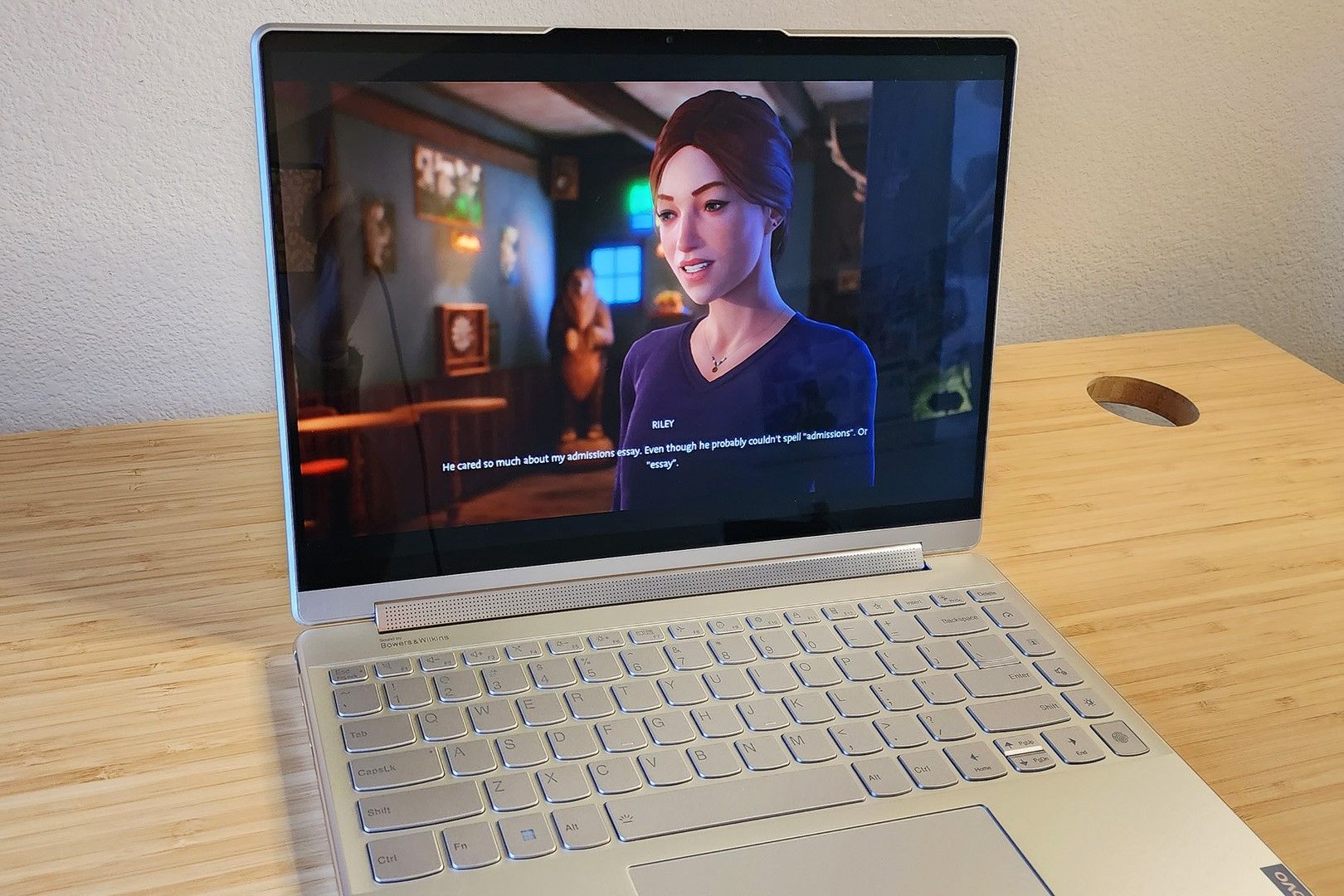 إذا كنت تراقب للحصول على كمبيوتر محمول أنيق مزود بشاشة 4K OLED، فكر في Lenovo Yoga 9i 2-in-1. تعرض الشاشة مقاس 14 بوصة دقة ألوان موضعية وتباين OLED فائقًا ومستويات سطوع جيدة ومعدل تحديث 60 هرتز. إذا كنت تريد أن تكون الحركات التي تظهر على الشاشة أكثر صقلًا، يتوفر إصدار 2.8K مع معدل تحديث 90 هرتز.
إذا كنت تراقب للحصول على كمبيوتر محمول أنيق مزود بشاشة 4K OLED، فكر في Lenovo Yoga 9i 2-in-1. تعرض الشاشة مقاس 14 بوصة دقة ألوان موضعية وتباين OLED فائقًا ومستويات سطوع جيدة ومعدل تحديث 60 هرتز. إذا كنت تريد أن تكون الحركات التي تظهر على الشاشة أكثر صقلًا، يتوفر إصدار 2.8K مع معدل تحديث 90 هرتز. لا يتمتع هذا الكمبيوتر المحمول بتصميم ملفت للنظر وشاشة رائعة فحسب، بل يتميز أيضًا بصوت رائع. يتميز مكبر الصوت الدوار بمكبرات صوت بقدرة 2 وات مصحوبة بمكبرات صوت مزدوجة بقدرة 3 وات على كلا الجانبين لتوفير صوت Dolby Atmos الرائع. سواء كنت ترغب في مشاهدة الأفلام الرائجة أو الاستماع إلى قوائم تشغيل Spotify، فهذا هو الكمبيوتر المحمول الذي تحتاجه. ومع ذلك، فهو أيضًا خيار ممتاز لجهاز كمبيوتر محمول عالي الإنتاجية، خاصة إذا اخترت جهازًا مزودًا بشاشة OLED مزدوجة للقيام بمهام متعددة جدية.
 Lenovo Yoga 9i 2 في 1 4K OLED
Lenovo Yoga 9i 2 في 1 4K OLED أفضل كمبيوتر محمول يعمل بنظام Windows 4K
يوفر معالج Intel Core i7 من الجيل الثالث عشر في Lenovo Yoga 9i أداءً ممتازًا. إلى جانب شاشة 4K OLED المذهلة والصوت الرائع، فإنه يوفر تجربة غامرة لمشاهدة الأفلام. ومع ذلك، فهو أيضًا جهاز كمبيوتر محمول ممتاز للإنتاجية، كما يوفر تصميمه 2 في 1 تعدد الاستخدامات لمحترفي الأعمال والطلاب.الإيجابيات
- أداء قوي
- الكثير من المنافذ، بما في ذلك مقبس سماعة الرأس
- كاميرا ويب بدقة 1080 بكسل
- خفيفة الوزن ومحمولة
- لوحة مفاتيح مريحة
- السلبيات
- متوسط عمر البطارية
- ليست مثالية لتحرير الفيديو المكثف والألعاب
- شاهد في Best BuySee في Lenovo
الأسئلة الشائعة
س: ما الفرق بين الكمبيوتر المحمول الذي يعمل بنظام Windows وجهاز Chromebook؟
تعمل أجهزة الكمبيوتر المحمولة التي تعمل بنظام Windows على نظام التشغيل Microsoft Windows. من ناحية أخرى، تم تصميم أجهزة Chromebook لنظام التشغيل Chrome من Google، وهو نظام تشغيل أكثر انسيابية يركز بشكل أكبر على الأساسيات ويعتمد بشكل كبير على الخدمات السحابية. يعتمد الاختيار بين جهاز Chromebook وجهاز كمبيوتر محمول يعمل بنظام Windows على احتياجاتك الشخصية.
توفر أجهزة الكمبيوتر المحمولة التي تعمل بنظام Windows مزيدًا من القوة ومتوافقة مع مجموعة واسعة من البرامج الشائعة مثل Microsoft Office وAdobe Creative Suite. تُعد أجهزة Chromebook خيارات أكثر ملائمة للميزانية ومناسبة للطلاب والمستخدمين العاديين الذين يستخدمون تطبيقات وخدمات الويب بشكل أساسي، مثل Google Workspace. تعتمد هذه التطبيقات المستندة إلى الويب بشكل كبير على الاتصال بالإنترنت، مما يخنق قدرتك على العمل عندما لا يكون متاحًا.
س: ما مقدار ذاكرة الوصول العشوائي التي يحتاجها الكمبيوتر المحمول في المتوسط؟
يعتمد مقدار ذاكرة الوصول العشوائي التي تحتاجها على الغرض المقصود. للاستخدام العام اليومي، ربما تكون سعة 8 جيجابايت كافية. في حين أن 8 جيجابايت عادة ما تكون كافية لمعظم الأغراض، فإن 16 جيجابايت هي المكان المثالي. إنه يكفي لتشغيل التطبيقات الأكثر تطلبًا، والتعامل مع أعمال التصميم الخفيفة، وإجراء تحرير الفيديو، ودعم معظم أغراض الألعاب.
بمجرد الانتقال إلى مجالات أكثر احترافية، مثل التصميم الجرافيكي والتحليل العلمي وتحليل البيانات وتطوير البرامج، قد ترغب في البدء في التفكير في سعة 32 جيجابايت. يمكنك أيضًا التفكير في سعة 64 جيجابايت إذا كنت بحاجة إلى استخدام تطبيقات متعددة كثيفة الاستخدام للموارد في وقت واحد.
س: كيف يمكنني تنظيف شاشة الكمبيوتر المحمول ولوحة المفاتيح؟
لتنظيف شاشتك:
استخدم فرشاة ناعمة ونظيفة أولاً. سيؤدي ذلك إلى التخلص من أي جزيئات سائبة وغبار وحطام.
- بلل قطعة قماش من الألياف الدقيقة بالماء (والقليل من كحول الأيزوبروبيل إذا أردت). تأكد من أن قطعة القماش مبللة فقط وليست مبللة لتجنب تلف الماء أثناء التنظيف.
- امسح الشاشة بلطف بحركات دائرية. ابدأ من المركز واعمل طريقك للخروج. لا تضغط بشدة على الشاشة؛ الحركات اللطيفة كافية، لأنك لا تريد أن تسبب أي ضرر.
- استخدم قطعة قماش ثانية من الألياف الدقيقة، جافة هذه المرة، وامسح أي رطوبة لا تزال باقية على الشاشة.
- عند تنظيف لوحة المفاتيح:
قم بإيقاف تشغيل الكمبيوتر المحمول للسلامة.
- أمسكها بزاوية للسماح للفتات السائبة بالتساقط.
- استخدم فرشاة ناعمة أو حتى مكنسة كهربائية مزودة بفوهة ملحقة للوصول إلى الغبار والحطام العالق بين المفاتيح.
- بلل قطعة قطن أو قطعة قماش بكحول الأيزوبروبيل أو بمحلول تنظيف مائي. تأكد من أنها رطبة فقط وأن الكحول لا يقطر، ثم امسح المفاتيح وما بينهما. إذا كان لديك أي بقع أو علامات صعبة بشكل خاص، فاخلط بعض محلول التنظيف المعتدل مع الماء وامسحه مرة أخرى. لا تكن قويًا جدًا، ومرة أخرى، تأكد من أن قطعة القماش مبللة فقط.
- اترك لوحة المفاتيح تجف في الهواء قبل تشغيل الكمبيوتر المحمول مرة أخرى.
- س: كيف أقوم بتوصيل الكمبيوتر المحمول الخاص بي بشاشة خارجية؟
أولاً، تحتاج إلى التحقق مما إذا كان لديك منفذ إخراج فيديو على الكمبيوتر المحمول الخاص بك. يمكن أن يكون هذا مقبس HDMI أو DisplayPort أو USB-C.
ستحتاج بعد ذلك إلى كابل يتوافق مع المنافذ الموجودة على الكمبيوتر المحمول والشاشة الخارجية. لذا، إذا كان كلاهما يحتوي على منافذ HDMI، فستحتاج إلى كابل HDMI إلى HDMI. إذا كان الكمبيوتر المحمول الخاص بك يحتوي على منفذ USB-C وكان تلفزيونك مزودًا بمنفذ HDMI، فستحتاج إلى كابل USB-C إلى HDMI، وما إلى ذلك.
قم بتوصيل الكابل وتشغيل الشاشة. قد تحتاج إلى تكوين الإعدادات إذا كنت لا ترى شاشة الكمبيوتر المحمول الخاص بك على الشاشة الخارجية على الفور. للقيام بذلك على جهاز كمبيوتر محمول يعمل بنظام Windows، انقر بزر الماوس الأيمن وحدد "إعدادات العرض".
يمكنك اختيار "توسيع"، حيث تعمل شاشتك الخارجية كامتداد لشاشة الكمبيوتر المحمول، أو يمكنك اختيار "نسخة مكررة". إن اختيار الخيار الأخير يعني أن شاشتك الخارجية ستعكس تمامًا ما هو موجود على الكمبيوتر المحمول الخاص بك. يمكنك أيضًا تحديد "الشاشة الثانية فقط"، حيث سيتم إيقاف تشغيل شاشة الكمبيوتر المحمول الخاص بك مع نقل كل المحتوى إلى شاشتك الخارجية.
-
 كيفية حذف النسخ الاحتياطية لآلة الوقت؟ كيف تمحو والبدء من جديد؟آلة الوقت: أفضل صديق لك ، وكيفية إدارة نسخها الاحتياطية Time Machine ، حل النسخ الاحتياطي المدمج من Apple ، يوفر نسخًا احتياطية تلقائية تلقائية ، م...برنامج تعليمي نشر في 2025-03-25
كيفية حذف النسخ الاحتياطية لآلة الوقت؟ كيف تمحو والبدء من جديد؟آلة الوقت: أفضل صديق لك ، وكيفية إدارة نسخها الاحتياطية Time Machine ، حل النسخ الاحتياطي المدمج من Apple ، يوفر نسخًا احتياطية تلقائية تلقائية ، م...برنامج تعليمي نشر في 2025-03-25 -
 كيف تمنع الناس من سرقة Wi-Fiحماية شبكة Wi-Fi الخاصة بك أمر بالغ الأهمية للأمان والخصوصية عبر الإنترنت. يمكن للوصول غير المصرح به فضح سجل التصفح والملفات المخزنة. لحسن الحظ ، ف...برنامج تعليمي نشر في 2025-03-25
كيف تمنع الناس من سرقة Wi-Fiحماية شبكة Wi-Fi الخاصة بك أمر بالغ الأهمية للأمان والخصوصية عبر الإنترنت. يمكن للوصول غير المصرح به فضح سجل التصفح والملفات المخزنة. لحسن الحظ ، ف...برنامج تعليمي نشر في 2025-03-25 -
 "العثور على جهازي" لنظام Android الآن يتيح لك تتبع الأشخاصتم تحديث تطبيق Android Find My Accute من خلال واجهة جديدة سهلة الاستخدام. يضم الآن علامات تبويب "أجهزة" و "أشخاص" منفصلة ، فهي تب...برنامج تعليمي نشر في 2025-03-25
"العثور على جهازي" لنظام Android الآن يتيح لك تتبع الأشخاصتم تحديث تطبيق Android Find My Accute من خلال واجهة جديدة سهلة الاستخدام. يضم الآن علامات تبويب "أجهزة" و "أشخاص" منفصلة ، فهي تب...برنامج تعليمي نشر في 2025-03-25 -
 شكل العملة مقابل تنسيق رقم المحاسبة في Excel: ما هو الفرق؟شرح مفصل لعملة Excel وتنسيق رقم المحاسبة: متى تستخدم أي واحد؟ سوف تنقلب هذه المقالة في الفروق الدقيقة في تنسيقات الأرقام في العملة والمحاسبة في Exc...برنامج تعليمي نشر في 2025-03-25
شكل العملة مقابل تنسيق رقم المحاسبة في Excel: ما هو الفرق؟شرح مفصل لعملة Excel وتنسيق رقم المحاسبة: متى تستخدم أي واحد؟ سوف تنقلب هذه المقالة في الفروق الدقيقة في تنسيقات الأرقام في العملة والمحاسبة في Exc...برنامج تعليمي نشر في 2025-03-25 -
 4 نصائح للاستماع إلى المزيد من المواد الصوتية ، أسرعالحجم الهائل للبودكاست المتاح اليوم ساحق! من العلوم إلى الجريمة الحقيقية ، هناك بودكاست لكل مصلحة. لكن هذه الوفرة يمكن أن تؤدي إلى تراكم متزايد م...برنامج تعليمي نشر في 2025-03-25
4 نصائح للاستماع إلى المزيد من المواد الصوتية ، أسرعالحجم الهائل للبودكاست المتاح اليوم ساحق! من العلوم إلى الجريمة الحقيقية ، هناك بودكاست لكل مصلحة. لكن هذه الوفرة يمكن أن تؤدي إلى تراكم متزايد م...برنامج تعليمي نشر في 2025-03-25 -
 أحب هاتفًا مع عدسات الكاميرا القابلة للتبديل: لماذا لم يحدث ذلك؟بقدر ما أصبحت كاميرات الهاتف ، يمكن أن توفر لقطات أفضل بكثير باستخدام العدسات القابلة للفصل ، تمامًا مثل الكاميرات المخصصة. أحب أن يكون هذا شيئًا. ...برنامج تعليمي نشر في 2025-03-25
أحب هاتفًا مع عدسات الكاميرا القابلة للتبديل: لماذا لم يحدث ذلك؟بقدر ما أصبحت كاميرات الهاتف ، يمكن أن توفر لقطات أفضل بكثير باستخدام العدسات القابلة للفصل ، تمامًا مثل الكاميرات المخصصة. أحب أن يكون هذا شيئًا. ...برنامج تعليمي نشر في 2025-03-25 -
 كيفية دفق ألعاب الكمبيوتر الخاص بك إلى جميع شاشاتكوراء الموسيقى والأفلام ، يكتسب بث اللعبة شعبية بسرعة. هذا ليس فقط عن الألعاب القائمة على السحابة ؛ يمكنك أيضًا دفق الألعاب من جهاز إلى آخر داخل م...برنامج تعليمي نشر في 2025-03-24
كيفية دفق ألعاب الكمبيوتر الخاص بك إلى جميع شاشاتكوراء الموسيقى والأفلام ، يكتسب بث اللعبة شعبية بسرعة. هذا ليس فقط عن الألعاب القائمة على السحابة ؛ يمكنك أيضًا دفق الألعاب من جهاز إلى آخر داخل م...برنامج تعليمي نشر في 2025-03-24 -
 كيفية إعادة تشغيل جهاز كمبيوتر بعيد في الوضع الآمن مع الشبكاتاقرأ صفحة الإفصاح الخاصة بنا لمعرفة كيف يمكنك مساعدة Mspoweruser في الحفاظ على فريق التحرير قراءة المزيد ...برنامج تعليمي نشر في 2025-03-24
كيفية إعادة تشغيل جهاز كمبيوتر بعيد في الوضع الآمن مع الشبكاتاقرأ صفحة الإفصاح الخاصة بنا لمعرفة كيف يمكنك مساعدة Mspoweruser في الحفاظ على فريق التحرير قراءة المزيد ...برنامج تعليمي نشر في 2025-03-24 -
 Samsung Galaxy S25+ vs. Galaxy S24+: يستحق الترقية؟Samsung Galaxy S25 مقابل S24: هل ترقية تستحق ذلك؟ يضم Samsung Galaxy S25 معالجًا أكثر قوة وبرنامج كاميرا محسّن ، لكن هل يبرر ذلك ترقية من S24؟ دعنا...برنامج تعليمي نشر في 2025-03-24
Samsung Galaxy S25+ vs. Galaxy S24+: يستحق الترقية؟Samsung Galaxy S25 مقابل S24: هل ترقية تستحق ذلك؟ يضم Samsung Galaxy S25 معالجًا أكثر قوة وبرنامج كاميرا محسّن ، لكن هل يبرر ذلك ترقية من S24؟ دعنا...برنامج تعليمي نشر في 2025-03-24 -
 ما هو Apple Carplay ، وهل هو أفضل من مجرد استخدام هاتف في سيارتك؟Apple CarPlay:驾车更安全、更便捷的iPhone体验 Apple CarPlay 为您提供了一种比在车内使用手机更安全的方式,让您轻松访问应用程序和Siri功能。虽然无线CarPlay更加方便,无需连接手机,但有线CarPlay更为常见且运行良好。您可以通过更改壁纸、添加、删除和重新排列...برنامج تعليمي نشر في 2025-03-24
ما هو Apple Carplay ، وهل هو أفضل من مجرد استخدام هاتف في سيارتك؟Apple CarPlay:驾车更安全、更便捷的iPhone体验 Apple CarPlay 为您提供了一种比在车内使用手机更安全的方式,让您轻松访问应用程序和Siri功能。虽然无线CarPlay更加方便,无需连接手机,但有线CarPlay更为常见且运行良好。您可以通过更改壁纸、添加、删除和重新排列...برنامج تعليمي نشر في 2025-03-24 -
 أفضل صفقات تقنية: Pixel 9 Pro XL و Samsung Portable SSD و Video Doorbell والمزيدمن الجيد جدًا تفويت صفقات التكنولوجيا لهذا الأسبوع ، سواء كنت تبحث عن صفقات يوم الرؤساء أو مفاجأة عيد الحب! لقد اكتشفنا خصومات رائعة على التقنية الع...برنامج تعليمي نشر في 2025-03-23
أفضل صفقات تقنية: Pixel 9 Pro XL و Samsung Portable SSD و Video Doorbell والمزيدمن الجيد جدًا تفويت صفقات التكنولوجيا لهذا الأسبوع ، سواء كنت تبحث عن صفقات يوم الرؤساء أو مفاجأة عيد الحب! لقد اكتشفنا خصومات رائعة على التقنية الع...برنامج تعليمي نشر في 2025-03-23 -
 يمكن أن يحضر Android 16 أخيرًا الأمر إلى فوضى الإخطاريجوز لـ Android 16 تشغيل وظيفة "الإخطار المجمعة" لحل مشكلة التحميل الزائد للإخطار! في مواجهة العدد المتزايد من إشعارات الهاتف المحمول ، يب...برنامج تعليمي نشر في 2025-03-23
يمكن أن يحضر Android 16 أخيرًا الأمر إلى فوضى الإخطاريجوز لـ Android 16 تشغيل وظيفة "الإخطار المجمعة" لحل مشكلة التحميل الزائد للإخطار! في مواجهة العدد المتزايد من إشعارات الهاتف المحمول ، يب...برنامج تعليمي نشر في 2025-03-23 -
 5 طرق لجلب صورك الرقمية إلى العالم الحقيقي将珍藏的数码照片带入现实生活,让回忆更加生动!本文介绍五种方法,让您不再让照片沉睡在电子设备中,而是以更持久、更令人愉悦的方式展示它们。 本文已更新,最初发表于2018年3月1日 手机拍照如此便捷,照片却常常被遗忘?别让照片蒙尘!以下五种方法,让您轻松将心爱的照片变为可触可感的现实存在。 使用专业照...برنامج تعليمي نشر في 2025-03-23
5 طرق لجلب صورك الرقمية إلى العالم الحقيقي将珍藏的数码照片带入现实生活,让回忆更加生动!本文介绍五种方法,让您不再让照片沉睡在电子设备中,而是以更持久、更令人愉悦的方式展示它们。 本文已更新,最初发表于2018年3月1日 手机拍照如此便捷,照片却常常被遗忘?别让照片蒙尘!以下五种方法,让您轻松将心爱的照片变为可触可感的现实存在。 使用专业照...برنامج تعليمي نشر في 2025-03-23 -
 لماذا لا يعمل Mousepad لجهاز الكمبيوتر المحمول بشكل صحيح عند توصيله بالشاحن؟أسباب عدم عمل Mousepad لجهاز الكمبيوتر المحمول عند توصيله قبل أن نبدأ في استكشاف أخطاء هذه المشكلة ، دعنا ندرس بعض الأسباب المحتملة لموسيباد جهاز ا...برنامج تعليمي نشر في 2025-03-23
لماذا لا يعمل Mousepad لجهاز الكمبيوتر المحمول بشكل صحيح عند توصيله بالشاحن؟أسباب عدم عمل Mousepad لجهاز الكمبيوتر المحمول عند توصيله قبل أن نبدأ في استكشاف أخطاء هذه المشكلة ، دعنا ندرس بعض الأسباب المحتملة لموسيباد جهاز ا...برنامج تعليمي نشر في 2025-03-23 -
 أفضل 5 طرق فعالة لخطأ عميل مكافحة الشغب لم يتم العثور عليهاتخيل عندما تريد أن يكون لديك راحة من خلال لعب لعبة ، لا تعمل أعمال الشغب الخاصة بك وتظهر لك رسالة خطأ غير موجودة. كيف سيكون هذا الاكتئاب! لذلك ، لتحر...برنامج تعليمي نشر في 2025-03-23
أفضل 5 طرق فعالة لخطأ عميل مكافحة الشغب لم يتم العثور عليهاتخيل عندما تريد أن يكون لديك راحة من خلال لعب لعبة ، لا تعمل أعمال الشغب الخاصة بك وتظهر لك رسالة خطأ غير موجودة. كيف سيكون هذا الاكتئاب! لذلك ، لتحر...برنامج تعليمي نشر في 2025-03-23
دراسة اللغة الصينية
- 1 كيف تقول "المشي" باللغة الصينية؟ 走路 نطق الصينية، 走路 تعلم اللغة الصينية
- 2 كيف تقول "استقل طائرة" بالصينية؟ 坐飞机 نطق الصينية، 坐飞机 تعلم اللغة الصينية
- 3 كيف تقول "استقل القطار" بالصينية؟ 坐火车 نطق الصينية، 坐火车 تعلم اللغة الصينية
- 4 كيف تقول "استقل الحافلة" باللغة الصينية؟ 坐车 نطق الصينية، 坐车 تعلم اللغة الصينية
- 5 كيف أقول القيادة باللغة الصينية؟ 开车 نطق الصينية، 开车 تعلم اللغة الصينية
- 6 كيف تقول السباحة باللغة الصينية؟ 游泳 نطق الصينية، 游泳 تعلم اللغة الصينية
- 7 كيف يمكنك أن تقول ركوب الدراجة باللغة الصينية؟ 骑自行车 نطق الصينية، 骑自行车 تعلم اللغة الصينية
- 8 كيف تقول مرحبا باللغة الصينية؟ # نطق اللغة الصينية، # تعلّم اللغة الصينية
- 9 كيف تقول شكرا باللغة الصينية؟ # نطق اللغة الصينية، # تعلّم اللغة الصينية
- 10 How to say goodbye in Chinese? 再见Chinese pronunciation, 再见Chinese learning

























